Olyan böngészőt szeretne, amely az első indítástól kezdve közösségi központként működik? Ha szereted egy olyan böngésző ötletét, amely készen áll a dobozból való kilépésre, akkor csatlakozz hozzánk, miközben a Flockra nézünk.
A telepítési folyamat során
A Flock telepítésekor két telepítő ablak van, amelyekre figyelnie kell. Az első segítségével választhat az „Express Setup & Custom Setup” között. Javasoljuk az „Egyéni beállítás” lehetőséget.
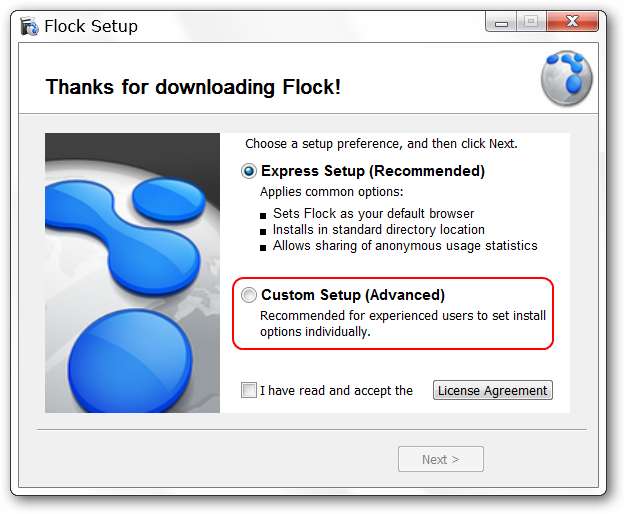
Miután kiválasztotta az „Egyéni beállítás” lehetőséget, kiválaszthatja, hogy az alábbi lehetőségek közül melyik lesz engedélyezve. Figyelje meg az alján található „anonim használati statisztikák” opciót ... választhatja, hogy ezt engedélyezi vagy letiltja-e a kényelmi szintje alapján.
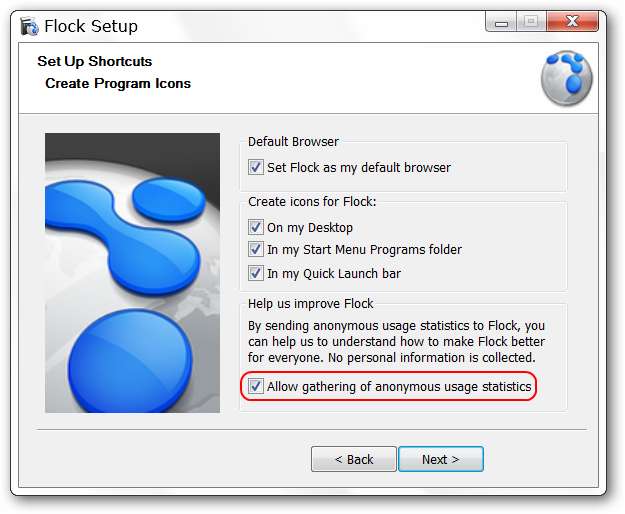
Az első pillantás
A Flock up első indításakor három füllel nyílik meg. Mindhárom érdekes ... főleg, ha most először használja a Flockot. Az első füllel rögtön ugorhat a kedvenc közösségi szolgáltatások „bejelentkezésébe / aktiválásába” a Flockon belül. Ez az oldal úgy van beállítva, hogy a Flock minden egyes megnyitásakor megjelenjen, hacsak nem szünteti meg a bal alsó sarokban található opció kiválasztását.

A második fül nagyon szép áttekintést nyújt Flockról és annak beépített társadalmi irányítási erejéről.
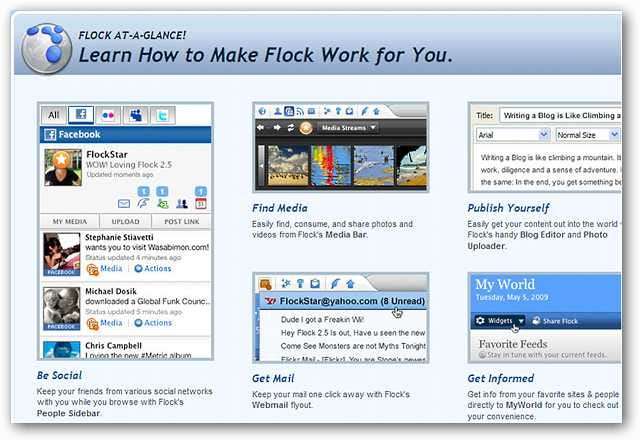
A harmadik és egyben utolsó oldal „Személyes oldalnak” tekinthető. A megjelenített tartalomon változtathat a gyors és egyszerű hozzáférés és / vagy a „Twitter keresés, Kedvenc hírcsatornák, Kedvenc média, Barátok tevékenysége és Kedvenc webhelyek” figyelése érdekében.

A bal felső sarokban található „Widget menü” segítségével válassza ki a használni kívánt „Személyes oldal-összetevőket”.
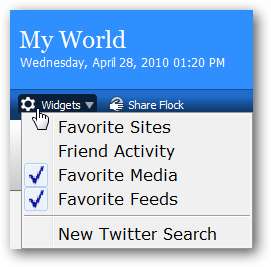
A jobb felső sarokban van egy beépített „Keresősáv” és gombok a „Feladás a blogba és a média feltöltése”.
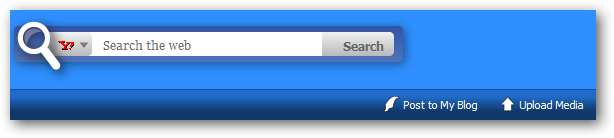
A „Saját világ oldal” személyre szabása érdekében még egy kicsit módosíthatja a szöveget a nevére, vagy bármi másra, ami a legjobban megfelel az Ön igényeinek.
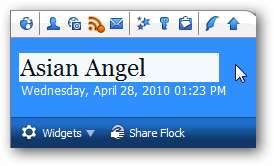
A Flock eszköztár
A „Flock Toolbar” tele van közösségi fiókkezelési jóságokkal. Balról jobbra sorrendben a gombok a következők: Saját világ (Honlap), Nyissa meg az Emberek oldalsávot, Nyissa meg a Médiasávot, Nyissa meg a hírcsatornák oldalsávot, Webmail, Nyissa meg a Kedvencek oldalsávot, Nyissa meg a Fiókok és szolgáltatások oldalsávját, Nyissa meg a Webes vágólap oldalsávját, Nyissa meg a Blogszerkesztőt & Nyissa meg a Fotófeltöltőt.
A gombokat kék háttérrel „kiemelik”, hogy jelezzék, melyik területen tartózkodik. Az első területen megjelenik azoknak a listája, akiket figyel vagy követ az itt látható szolgáltatásoknál.
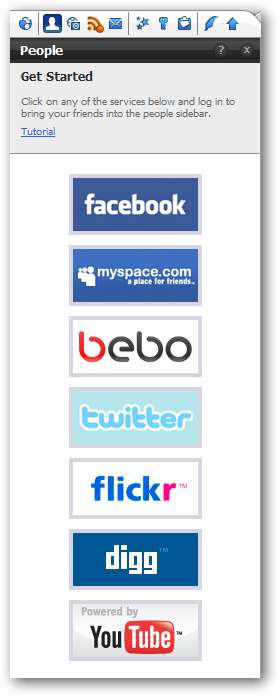
A „Media Bar Button” gombra kattintva a következő „Media Slider Bar” jelenik meg a „Tab Bar” felett. Figyelje meg, hogy a jobb oldalon van egy beépített „Keresősáv”. A rákattintott fotók stb. A „Media Bar” alatt található, jelenleg fókuszált fülön nyílnak meg.
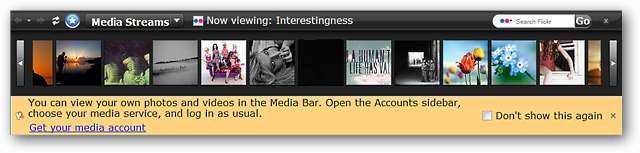
Itt található a megtekinthető „médiafolyamok” felsorolása.
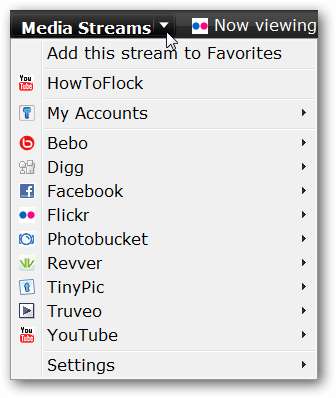
Alapértelmezés szerint a Flock kis mennyiségű előre feliratkozott RSS-hírcsatornával rendelkezik. Kívánság szerint könnyen leiratkozhat, átrendezheti, egyéni mappákat vagy nem kategorizált hírcsatornákat adhat hozzá. Az itt feliratkozott RSS-hírcsatornákat egyetlen hírcsatornaként (kattintható linkekként) lehet megtekinteni a „Saját világoldal” oldalon. vagy külön-külön megtekinthető egy új lapon. Nagyon szép!
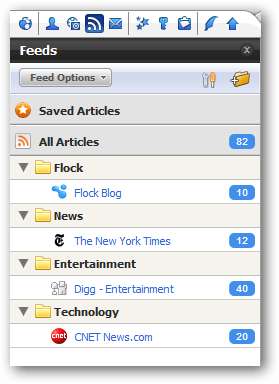
Következő a „Flock eszköztáron a„ Webmail gomb ”. Itt állíthatja be hozzáférését kedvenc „Yahoo !, Gmail és AOL Mail” fiókjaihoz.
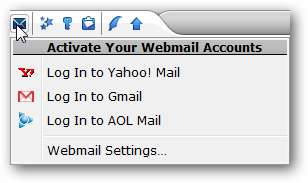
A „Kedvencek oldalsáv” egyetlen helyet foglal össze a „Böngésző előzményei és könyvjelzői” között.

A „Fiókok és szolgáltatások oldalsáv” segítségével gyorsan és egyszerűen hozzáférhet a kedvenc közösségi fiókjához. Bármelyik linkre kattintva megnyílik az adott szolgáltatás bejelentkezési oldala egy új lapon.
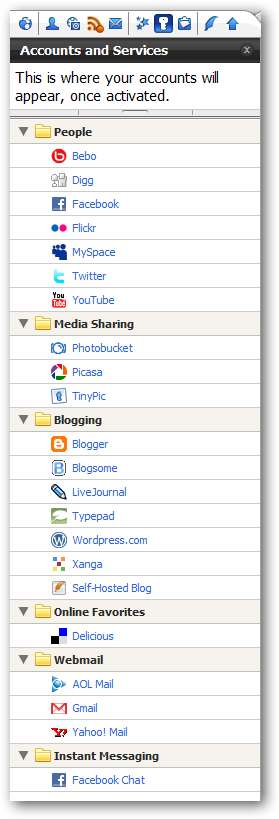
Szeretne olyan elemeket tárolni, mint fotók, linkek és szöveg, amelyeket később hozzá szeretne adni egy blogbejegyzéshez vagy tweeteléshez? Csak húzza őket a „Web vágólap oldalsávjára” a későbbi hozzáférés érdekében.
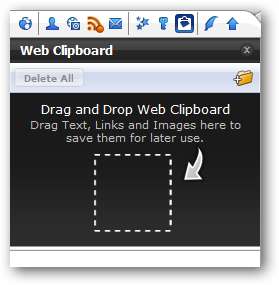
A „Blogszerkesztő gombra” kattintva külön blogablak nyílik meg a bejegyzések összeállításához. Ha még nem jelentkezett be vagy hozott létre fiókot a Flockban, a következő üzenetablak jelenik meg.
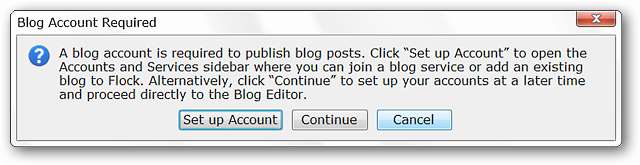
A „Blogablak” ... szép, egyszerű és egyértelmű.
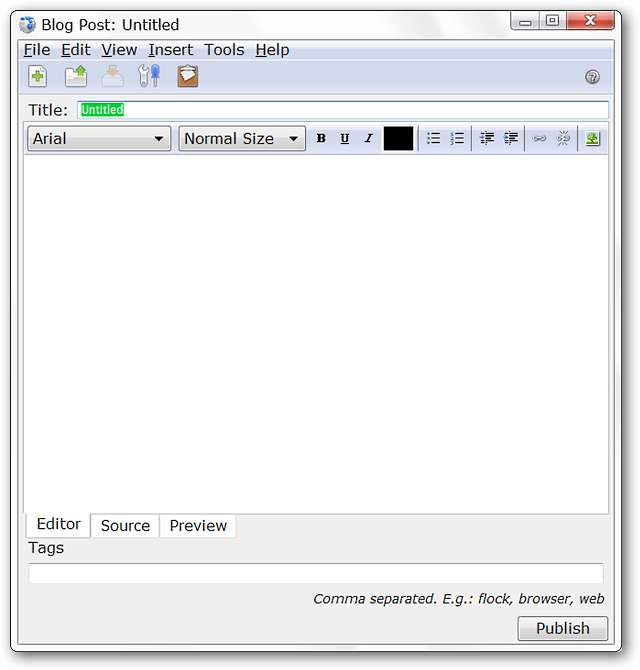
Ha még nincs bejelentkezve fényképfiókjába, akkor a „Fotófeltöltő gombra” kattintva a következő üzenetablak jelenik meg. Az „OK” gombra kattintva megnyílik a „Fiókok és szolgáltatások oldalsáv”, amelyen kompatibilis fotószolgáltatások világossárga színnel vannak kiemelve. Jelentkezzen be kedvenc szolgáltatásába, hogy elkezdje feltölteni ezeket a nagyszerű képeket.
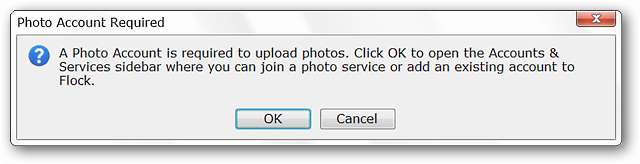

Beállítás után
Így nézett ki böngészőnk néhány kedvenc szolgáltatásunk beállítása után. A Twitter hírcsatorna minden bizonnyal szép és könnyen olvasható…
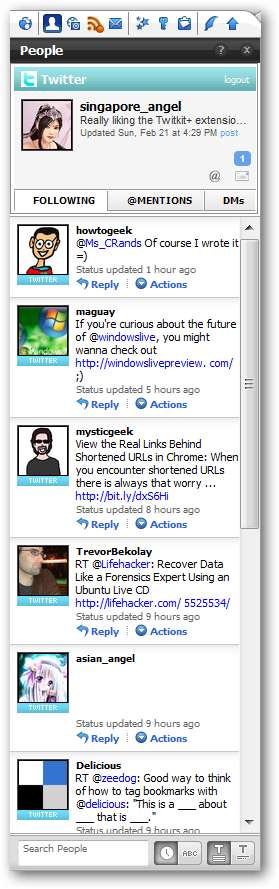
Az RSS-hírcsatornák oldalsávjának néhány módosítása tökéletes olvasási élményt nyújt.
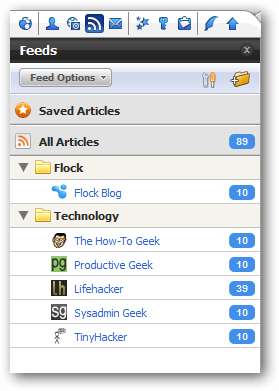
Az e-mail lépések nyomon követése szintén könnyen elvégezhető.
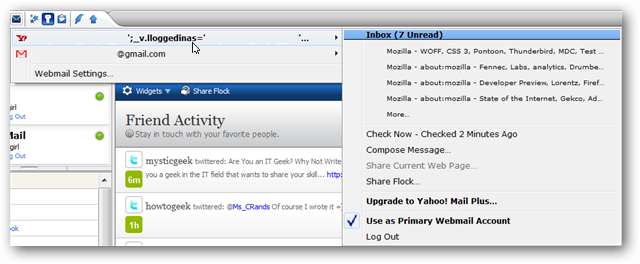
Visszatekintés a „Fiókok és szolgáltatások oldalsávjára” azt mutatja, hogy az összes fiókunk aktívan be van jelentkezve (zöld pont a jobb oldalon).
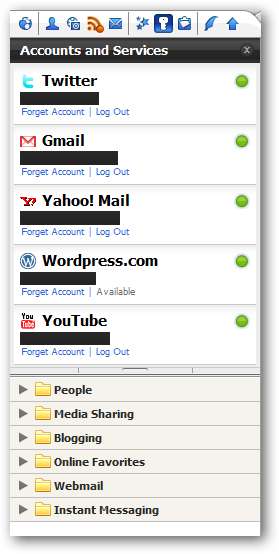
Visszatérve a „Saját világ oldalamra”, láthatja, hogy minden szépnek tűnik a „Baráti tevékenység és kedvenc hírcsatornák” figyelemmel kísérése során.
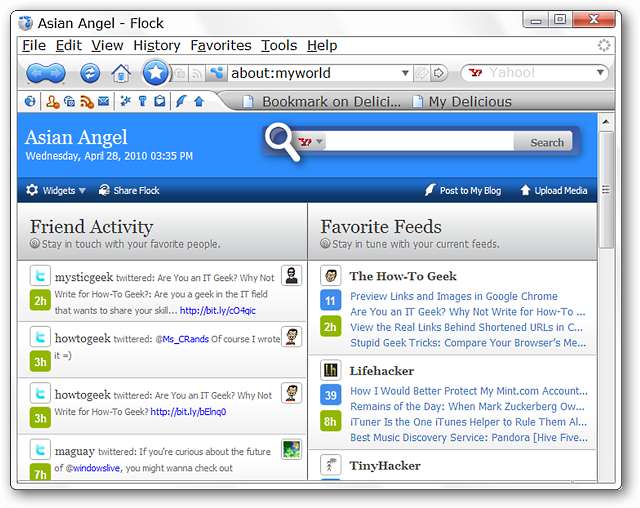
A rendszeres böngészésre való áttérés minden nagyon jól néz ki ... A Flock tökéletes választás azok számára, akik böngészőt és közösségi központot szeretnének, egyetlen alkalmazásba építve.
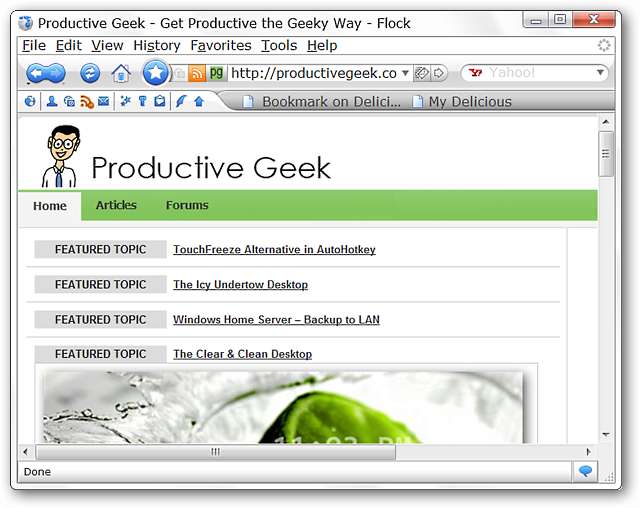
Következtetés
Aki szeret böngészés közben lépést tartani kedvenc szociális szolgáltatásaival, a Flock használatát csodálatos élménynek fogja találni. Szó szerint ezzel a böngészővel mindkét világ legjavát kapja.
Linkek
Töltse le a nyájat
A nyájkiterjesztések hivatalos honlapja
A Flock eszköztár hivatalos honlapja







